
最近PowerShellには、標準で開発環境がある事を知りました。
その名も「PowerShellISE」です。
ご紹介時の環境
- OS:Windows 7 64bit
- PowerShell:Version 5
$PSVersionTable的にはこちら。
| Name | Value |
|---|---|
| PSVersion | 5.0.10586.117 |
| PSCompatibleVersions | {1.0, 2.0, 3.0, 4.0…} |
| BuildVersion | 10.0.10586.117 |
| CLRVersion | 4.0.30319.42000 |
| WSManStackVersion | 3.0 |
| PSRemotingProtocolVersion | 2.3 |
| SerializationVersion | 1.1.0.1 |
どこにあるの?
「スタート→すべてのプログラム→アクセサリ→Windows PowerShell」の中にあります。
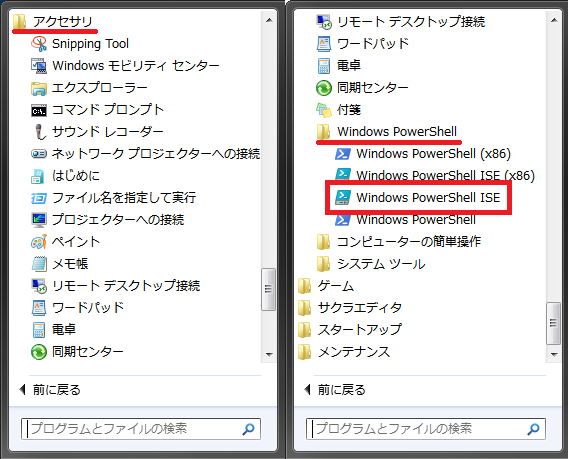
スタートから検索で「ISE」と調べた方が、サクっとアクセスできるんじゃないでしょうか?
「Winsows PowerShell ISE」が64bit版。
「Winsows PowerShell ISE (x86)」が32bit版となります。
これは恐らく64bit版のOSでないと、2つ表示はされないと思います。
32bit/64bitのOS共に、無印の「Winsows PowerShell ISE」を実行すればOKです!
画面構成
おおまかにはこんな感じ。

エディタにはバッチファイルのように記述を行い、実行することができます。
エディタに書いたコマンドは、「File→Save」や「Ctrl+S」でファイルに保存することができます。
コマンドラインは、PowerShellをそのままいじれます。
ここからコピペもできるので、ここで実行させて、エディタにコピーなんてこともできます。
コマンドリファレンスは、PowerShellにつまれたコマンドを参照したり、コマンドラインで実行・コマンドラインに挿入、コピーが行ったりできます。
この時点で、コマンドプロンプトと一線を画してますね。
記憶や書籍などでバチバチコマンドを打ったり、バッチファイルをガリガリ書いていたコマンドプロンプト。
それが今や1画面で、コマンド実行からファイル化、リファレンスの参照まで行えてしまいます。
ぼくの場合、まだレベル低いのでリファレンスよりGoogle先生にお世話になる事ばかりですが(笑)
デバッグができる
コマンドプロンプトと一線を画しまくりな機能と言えば、デバッグ機能です。
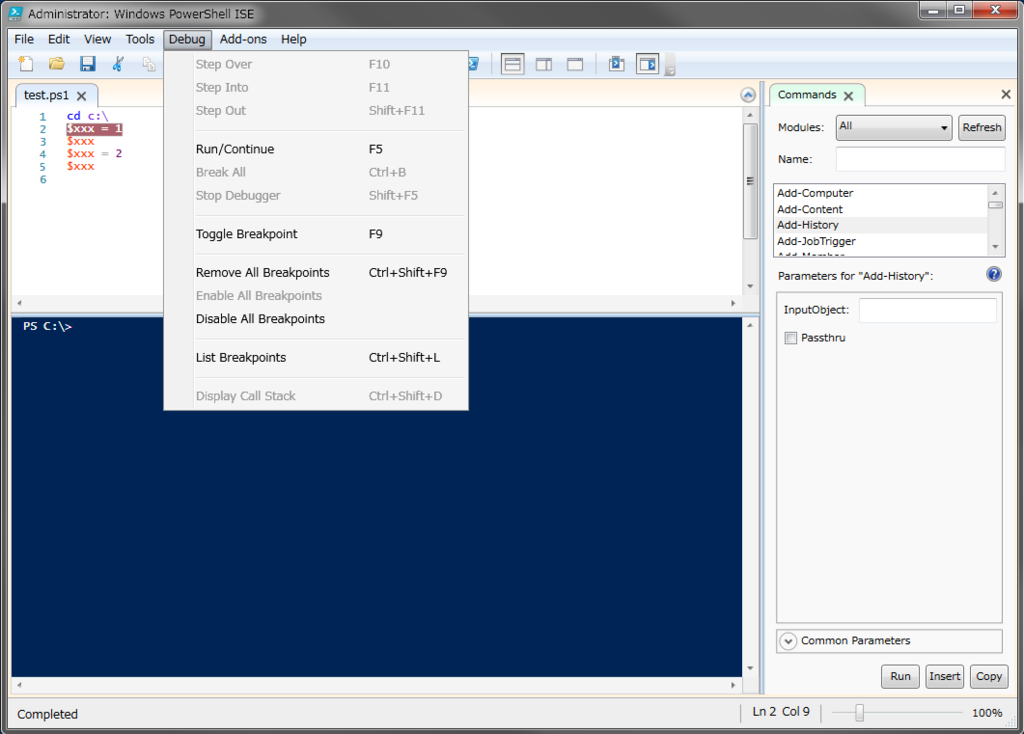
ブレークポイントを貼って、順々に実行させたり、変数の値を書き換えたりできます。
ほんと凄いな。
これを使えば、「なんかうまく動かない……」なんてときに、データがどこでおかしくなってるか?などをチェックして、バグっているポイントを発見するのが容易になります。
今や様々なプログラミング言語の開発環境で、デバッガ(デバッグする機能)が当たり前に搭載されていますが、まさかWindowsのコマンドラインにも登場するとは……
あとがき
こんなものあるんですよーというご紹介でした。
アプリを漁っていると、Windows標準でもそこそこ便利なものが入っているんだなぁと、時折気づかされます。
つい「何かしたい」となったら、フリーソフト検索しちゃいがちですからね(笑)
まぁフリーソフトの方が、便利なものが多かったりはしますが……
でもPowerShellISEに関しては、フリーソフトとかに同じようなものは、あまりないと思うので、使ってみて損はないかもしれませんよ!